Windows 10 lietojumprogrammas nedarbojas
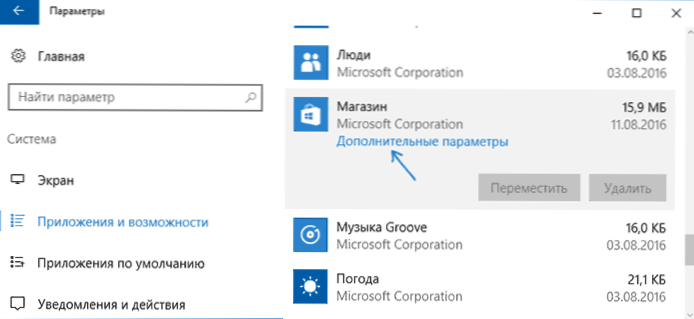
- 3313
- 72
- Scott Ullrich
Daudzi Windows 10 lietotāji saskaras ar faktu, ka "flīžu" lietojumprogrammas nedarbojas, nedarbojas un nav atvērtas un nekavējoties aizvērtas. Tajā pašā laikā problēma sāk parādīties pati par sevi bez redzama iemesla. Bieži vien to pavada meklēšana meklēšana un poga Start.
Šajā rakstā vairāki veidi, kā novērst problēmu, ja Windows 10 lietojumprogrammas nedarbojas, un izvairieties no operētājsistēmas pārinstalēšanas vai atiestatīšanas. Cm. Arī: Windows 10 kalkulators nedarbojas (plus kā uzstādīt veco kalkulatoru).
PIEZĪME: Saskaņā ar manu informāciju problēma ar automātisku lietojumprogrammu slēgšanu pēc palaišanas, cita starpā, var izpausties sistēmās ar vairākiem monitoriem vai ar īpaši augstas ekrāna izšķirtspēju. Es pašreizējā laikā nevaru piedāvāt šīs problēmas risinājumus (izņemot sistēmas izlādi, sk. Windows 10 atkopšana).
Un vēl viena piezīme: ja, sākot lietojumprogrammas, jūs esat informēts, ka nevarat izmantot iebūvēto grāmatvedības administratoru, pēc tam izveidojiet atsevišķu kontu ar citu vārdu (sk. Kā izveidot Windows 10 lietotāju). Līdzīga situācija, kad esat informēts, ka ieeja sistēmā tiek veidota ar pagaidu profilu.
Windows 10
2016. gada augustā parādījās jauna iespēja atjaunot lietojumprogrammu veiktspēju Windows 10 jubilejas atjauninājumā, ja tās nesāk vai nedarbojas citā veidā (ar nosacījumu, ka īpašas lietojumprogrammas nedarbojas, un ne visas). Tagad jūs varat nomest datus (kešatmiņu) tā parametros šādi.
- Dodieties uz parametriem - sistēmu - lietojumprogrammas un iespējas.
- Lietojumprogrammu sarakstā noklikšķiniet uz tā, kas nedarbojas, un pēc tam - uz vienuma papildu parametriem.
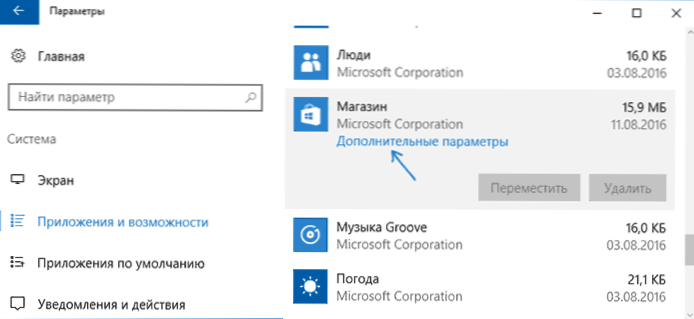
- Izmantojiet atiestatīšanu un glabāšanu (paturiet prātā, ka papildinājumā saglabātie grāmatvedības dati var būt arī atiestatīti).
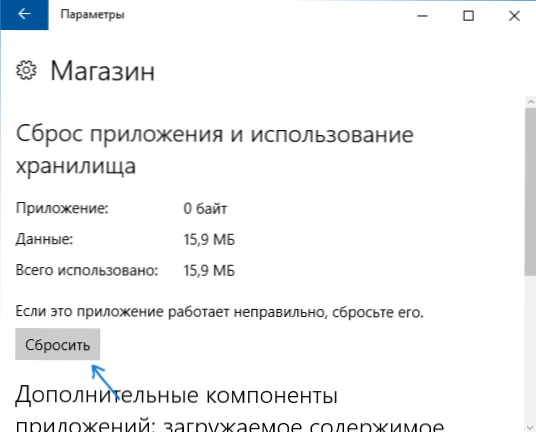
Pēc izlādes veikšanas varat pārbaudīt, vai lietojumprogrammas lietojumprogramma ir atjaunota.
Windows 10 lietojumprogrammu pārinstalēšana un atkārtota reģistrācija
Uzmanība: Dažos gadījumos instrukciju ieviešana no šīs sadaļas var izraisīt faktu, ka ar Windows 10 lietojumprogrammām radīsies papildu problēmas (piemēram, to vietā parādīsies tukši kvadrāti ar parakstiem), ņemiet vērā to un vispirms, pirmkārt, Labāk ir izmēģināt šādas aprakstītās metodes, un tikai tad atgriezieties pie tā.
Viens no visefektīvākajiem pasākumiem, kas darbojas lielākajai daļai lietotāju aprakstītajā situācijā, ir Windows 10 veikalu lietojumprogrammu atkārtota reģistrācija. Tas tiek darīts, izmantojot PowerShell.
Pirmkārt, administratora vārdā palaidiet Windows PowerShell. Lai to izdarītu, jūs varat sākt ievadīt Windows 10 "PowerShell", un, kad tiks atrasta pareizā lietojumprogramma, noklikšķiniet uz tā ar peles labo pogu un izvēlieties palaišanu administratora vārdā. Ja meklēšana nedarbojas, tad dodieties uz mapi C: \ Windows \ System32 \ WindowsPowershell \ V1.0 Noklikšķiniet uz PowerShell ar labo peles pogu.Exe, izvēlieties palaišanu administratora vārdā.
Kopējiet un ievadiet nākamo komandu logā PowerShell, pēc tam noklikšķiniet uz Enter:
Get-APPXPackage | Foreach add -appxpackage -disabledeldmentmode -rigister "$ ($ _.InstallLocation) \ AppxManifest.Xml "
Gaidiet komandas darba pabeigšanu (nepievēršot uzmanību faktam, ka tas var dot ievērojamu skaitu sarkano kļūdu). Aizveriet PowerShell un atkārtoti jāatbrīvojas no datora. Pārbaudiet, vai Windows 10 lietotnes sāka darboties.

Ja šādā formā metode nedarbojās, tas ir, otrais, paplašinātais variants:
- Noņemiet to lietojumprogrammas, kuru palaišana jums ir kritiska
- Pārinstalēt tos (piemēram, izmantojot iepriekš norādīto komandu)
Lasiet vairāk par iepriekš instalēto lietojumprogrammu noņemšanu un atkārtotu instalēšanu: kā izdzēst iebūvētās Windows 10 lietojumprogrammas.
Turklāt jūs varat veikt to pašu darbību automātiski, izmantojot bezmaksas programmu Fixwin 10 (sadaļā Windows 10 atlasiet Windows Store lietotnes, kas neatver vienumu). Lasīt vairāk: Windows 10 kļūdas Fixwin 10.
Windows saglabā kešatmiņas atiestatīšanu
Mēģiniet atiestatīt Windows 10 lietojumprogrammu veikalu. Lai to izdarītu, nospiediet Win+R taustiņus (WIN atslēga ir tā, kas ar Windows emblēmu), pēc tam logā “izpildīt” parādās Wsreset.Exe Un noklikšķiniet uz Enter.

Pēc pabeigšanas mēģiniet atkal sākt lietojumprogrammas (ja tā nedarbojas uzreiz, mēģiniet restartēt datoru).
Sistēmas failu integritātes pārbaude
Komandrindā, kas darbojas administratora vārdā (jūs varat palaist caur izvēlni Win+X), izpildīt komandu SFC /Scannow Un, ja viņa neatklāja problēmas, tad vēl viens:
DEMM /Online /Cleanup-Image /RestoreHealth
Iespējams (kaut arī maz ticams), ka problēmas ar lietojumprogrammu palaišanu varēs labot šo metodi.
Papildu veidi, kā novērst lietojumprogrammu palaišanu
Problēmas labošanai ir arī papildu iespējas, ja neviens no iepriekšminētajiem nevarētu palīdzēt to risināt:
- Pulksteņa jostas un datuma maiņa uz automātiski noteiktu vai otrādi (ir precedenti, kad tā darbojas).
- Ieslēdzot UAC kontu kontroli (ja esat to izslēdzis iepriekš), skatiet. Kā atspējot UAC operētājsistēmā Windows 10 (ja veicat apgrieztas darbības, tas ieslēdzas).
- Windows 10 izsekošanas programmas var ietekmēt arī lietojumprogrammas (bloķēt piekļuvi internetam, ieskaitot resursdatoru failā).
- Uzdevumu plānošanā dodieties uz Plānotāju bibliotēku Microsoft - Windows - WS. Sāciet abus šīs sadaļas uzdevumus ar rokām. Pēc pāris minūtēm pārbaudiet lietojumprogrammu palaišanu.
- Pārvaldības panelis - problēmu novēršana - visu kategoriju skatīšana - lietojumprogrammas no Windows Store. Tas palaidīs automātisku kļūdu korekcijas rīku.
- Pārbaudiet pakalpojumus: Appx izvietošanas pakalpojums, klienta licences pakalpojums, flīžu modeļu serveris. Tos nevajadzētu atvienot. Pēdējie divi - jāveic automātiski.
- Izmantojot atkopšanas punktu (vadības panelis - sistēmas atjaunošana).
- Jauna lietotāja izveidošana un ievadīšana zem tā (problēma netiek atrisināta pašreizējam lietotājam).
- Windows 10 atiestatīšana, izmantojot parametrus - atjaunināšana un atjaunošana - atjaunošana (sk. Windows 10 atkopšana).
Es ceru, ka viens no ierosinātajiem palīdzēs risināt šo Windows 10 problēmu. Ja nē, ziņo komentāros, ir arī papildu iespējas tikt galā ar kļūdu.

